
Zoom har blitt det beste programmet for å ringe en videosamtale i grupper, enten for personlig bruk og til og med for arbeidssaker. I Windows er det ikke nødvendig å installere noe, bare å sende en invitasjon er nok til å kunne jobbe og bruke den med opptil 100 personer som teller deg.
Android-applikasjonen fungerer ganske bra, gitt at den er et av de mest nedlastede verktøyene under innesperring og mye brukt for å holde kontakten med våre medarbeidere. Zoom er ganske konfigurerbarVi kan til og med endre bakgrunnen for en videosamtale for å gi den et nytt nytt utseende.
Hvordan endre bakgrunnen for en videosamtale i Zoom
Det viktigste er å angi Zoom-kontoen din For konfigurasjonen på den offisielle siden, når du har logget inn, vil du kunne gjøre de aktuelle endringene. Bakgrunnen for en videosamtale er viktig, så mye at du kan stille inn tonen du vil ha og få den sett av den andre personen.
- Gå inn på den offisielle Zoom-siden på denne lenken og klikk på "Min konto", en knapp vil vises øverst til høyre
- I menyen til venstre klikker du på "Innstillinger"
- Nå vil den vise deg en meny der det står «Møte», klikk på «Møtet (Avansert)»
- Søk etter "Virtual Fund" og aktiver dette alternativet
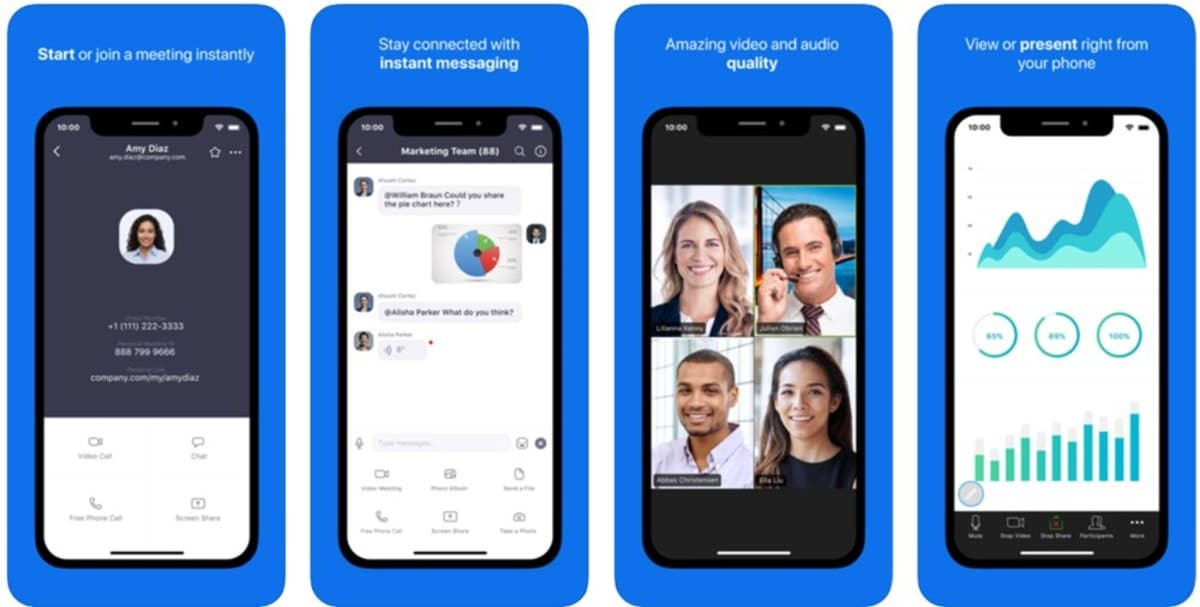
Nå må du endre bakgrunnen i applikasjonen, enten Windows eller AndroidFor å gjøre dette, åpne Zoom og klikk på Innstillinger-hjulet for å åpne alternativene. Når innstillingene er åpne, klikker du på Virtuell bakgrunn. Zoom som standard viser deg totalt 3 bakgrunner.
Zoom lar oss legge til bilder i "+" -fanenDerfor kan du laste opp dine egne bilder som bakgrunn, landskapsbilder og alle de bildene du ønsker, og tilpasse Zoom etter eget ønske i det minste i bakgrunnen du bruker til videosamtaler med familie, venner eller bekjente.
